frete gratuito é uma ótima maneira de incentivar os clientes a gastar mais. Por exemplo, oferecer transporte gratuito em encomendas superiores a 100 dólares.
configuração e Configuração de volta para o topo
para oferecer o método de transporte gratuito ele deve ser adicionado a uma zona de transporte e você pode adicioná-lo a quantas zonas de transporte como quiser. Aqui está como:
1 / Go to: WooCommerce > Settings> Shipping.,
2 / Select a Shipping Zone, Click Edit

3/ Click Add Shipping Method and a modal will display. Seleccione o envio gratuito da lista e adicione o método de envio.

4/ Escolha Frete Grátis na linha que você deseja definir e selecione Editar.,

5/ Isso leva você para uma tela diferente para configurar o frete grátis método específico para essa zona de embarque.
6 / insira um título que exibe aos clientes no check-out.
7 / Open the dropdown next to Free Shipping Requires …
- N/A – Not available, Free Shipping is an option for all customs
- um cupão de transporte livre Válido – um cupão criado que permite a frete livre
- uma encomenda mínima – o transporte livre só está disponível se for gasto um montante mínimo., Defina esta quantia no campo Quantidade de ordem mínima que irá aparecer se você escolher esta opção.
- um valor mínimo de encomenda ou um envio sem cupão está disponível se um valor mínimo é gasto ou o cliente tem um cupão que oferece transporte gratuito (ver abaixo: criar cupons de envio gratuito).
- um valor mínimo de encomenda e um envio sem cupão só são oferecidos se um valor mínimo for gasto e o cliente tiver um cupão que oferece transporte gratuito.
8 / Se tiver seleccionado alguma das opções que incluem um montante mínimo, indique um montante mínimo de encomenda.,
9 / finalmente, se você selecionou alguma das opções que incluem um montante mínimo, você pode optar por aplicar esta regra de montante antes ou depois de descontos de cupom foram aplicados. Abaixo explicamos que este é um pouco mais de detalhe (veja: descontos de cupom: quando aplicar o total mínimo de Pedidos)
10/ Salvar alterações.

Cupom de Descontos: Quando Aplicar o Mínimo de Ordem Total para o topo
Desde WooCommerce 4.,1, você tem a opção de escolher em que ponto a Regra do total da ordem mínima é implementada: antes ou depois de descontos de cupom são aplicados.este próximo exemplo ajudará a ilustrar a diferença.
Se você tem uma regra de que o total mínimo de encomenda deve ser de $20, o seu cliente tem um produto de $25 no carrinho, e eles também têm um cupão que dá $10 off.
- Após desconto (não verificado). Neste caso, o valor da encomenda é de $25 – $10 = $15. O cliente não receberá frete grátis de acordo com a Regra do valor mínimo de encomenda.antes do desconto (verificado)., Neste caso, o valor da encomenda é de $25 e o desconto de $10 é ignorado. O cliente receberá frete grátis de acordo com a Regra do valor mínimo de encomenda. O desconto do cupão ainda será aplicado.
crie cupões de envio gratuitos de volta para o topo
1/ Crie um cupão.
- Go to WooCommerce > Cupons.
- seleccione Adicionar um cupão.
- selecione Permitir o transporte gratuito.publique.
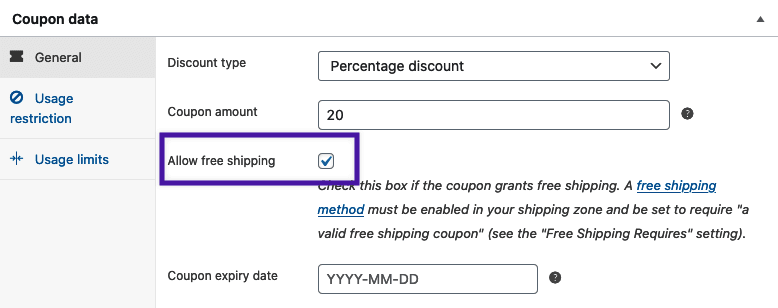
Mais informações em: (Cupom de Gestão).,
2 / permitir o envio gratuito de cupões.
- Go to the Free Shipping option you set up.
- selecione A opção um cupão de envio livre Válido a partir da lista.
- gravar as alterações.
os clientes podem agora usar o cupão para obter transporte gratuito.
Opções Avançadas de volta ao topo
Activar ou Desactivar o Envio Gratuito através de Ganchos Voltar ao topo
O frete grátis método tem uma is_available função, que pode ser viciado em:
return apply_filters( 'woocommerce_shipping_' . $this->id . '_is_available', $is_available );
Isto significa que você pode usar add_filter() no woocommerce_shipping_free_shipping_is_available e retornar true ou false.
Perguntas Mais Frequentes de volta ao topo
Como posso configurar o envio gratuito para encomendas sobre ___? De volta ao topo
você precisa configurar pelo menos uma zona de transporte. Mais at: criação de zonas de transporte., Em seguida, siga os passos acima na configuração e Configuração, prestando particular atenção ao # 7, selecionando um valor mínimo de ordem a partir da lista, em seguida, digite o montante (por exemplo, $25 ou qualquer quantia que você deseja) no Passo #8.